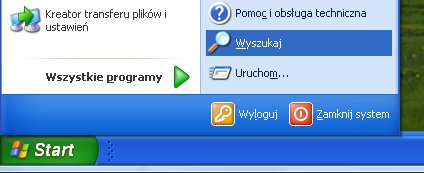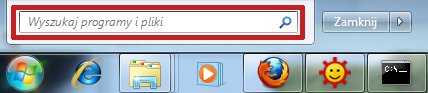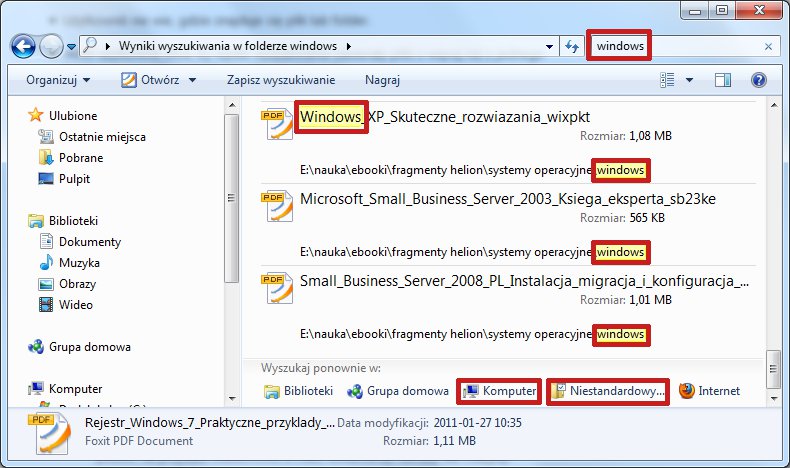ECDL moduł2 - Wyszukiwanie plików i folderów
Wyszukiwanie plików i folderów w Windows XP
Opcje wyszukiwania włączamy poprzez menu start => wyszukaj albo klikając wyszukaj na pasku narzędzi w oknie dysku/folderu.
W wyniku kliknięcia pojawi się po lewej stronie pomocnik wyszukiwania. Jak widać na zrzucie możemy wyszukiwać:
- obrazy, muzykę lub wideo
- dokumenty(worda,excela itp.)
- pliki i foldery
- komputery i ludzi
Przy wyborze pliki i foldery mamy do wyboru najwięcej dodatkowych opcji. Możemy:
- wpisać całą nazwę pliku lub jej część (możemy np. wyszukać wszystkie pliki tekstowe *.txt albo wszystkie pliki tekstowe na literę a a*.txt. Znak * zastępuje dowolny ciąg znaków, znak ? dowolny znak)
- wyraz lub frazę w pliku (przeszukuje zawartość pliku)
- szukaj w (wybieramy napęd)
- wybrać datę modyfikacji
- określić rozmiar pliku
- określić typ pliku
- przeszukać foldery systemowe (opcja domyślna)
- przeszukać ukryte pliki i foldery
- przeszukać podfoldery (opcja domyślna)
- uwzględnić wielkość liter
- przeszukać taśmową kopię zapasową
Wyszukiwanie plików i folderów w Windows 7
W Windows 7 korzystamy z widocznych na zrzutach pól wyszukiwania.
Jak widać na poniższym zrzucie wyszukiwałem frazę windows w konkretnym folderze. I z niego zwrócono mi wyniki. Wyszukana fraza zaznaczona jest na żółto. Trzeba pamiętać,że domyślnie wyszukiwanie jest prowadzone w oparciu o o tzw. Indeksowane lokalizacje, czyli wszystkie foldery w folderach osobistych (w tym Dokumenty, Obrazy, Muzyka, Pulpit i inne typowe lokalizacje) oraz w wiadomościach e-mail i plikach trybu offline. Jeśli chcemy wyszukać we wszystkich zasobach komputera klikamy komputer. Możemy też wskazać konkretne lokalizacje, jeśli wybierzemy niestandardowy zakres.
Możemy też nacisnąć Windows F, wtedy możemy wybrać rodzaj pliku, datę modyfikacji oraz typ
Wyświetlenie listy ostatnio używanych plików
System Windows umożliwia podgląd ostatnio używanych dokumentów. Co jest przydatne, gdyż przyśpiesza pracę, zwłaszcza jeśli nie pamiętamy miejsca zapisu. W Windows XP wchodzimy menu start => moje bieżące dokumenty, w Windows 7 natomiast menu start => niedawno używane elementy.